Excel: كيفية إيقاف الإكمال التلقائي
افتراضيًا، تقوم ميزة الإكمال التلقائي في Excel بتعبئة قيم الخلايا تلقائيًا بناءً على الإدخالات السابقة عند كتابة الحرف الأول، كما هو موضح في لقطة الشاشة أدناه. وعلى الرغم من أن هذا قد يكون مفيدًا، إلا أنه قد يصبح مزعجًا إذا كنت تريد فقط إدخال حرف واحد مثل "L" والانتقال إلى الخلية التالية. يشرح هذا الدليل كيفية تعطيل ميزة الإكمال التلقائي لمنع الملء التلقائي غير المرغوب فيه.
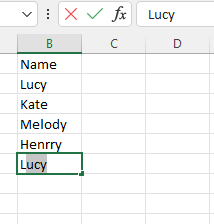
قم بتمكين المصنف الذي تريد إيقاف الإكمال التلقائي فيه، ثم انقر فوق ملف > الخيارات.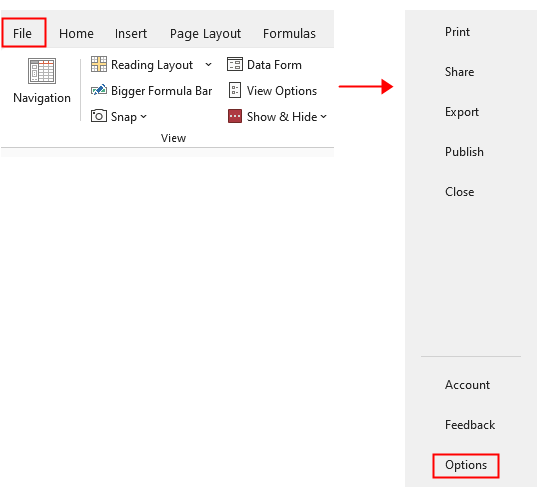
في نافذة خيارات Excel انقر فوق متقدم في الجزء الأيسر، ثم انتقل إلى تحرير الخيارات في القسم الأيمن، وقم بإلغاء تحديد خيار تمكين الإكمال التلقائي لقيم الخلايا مربع الاختيار. انقر فوق موافق.
الآن تم إيقاف تشغيل ميزة الإكمال التلقائي. إذا كنت ترغب في تشغيلها مرة أخرى، كرر الخطوات أعلاه وحدد مربع الاختيار تمكين الإكمال التلقائي لقيم الخلايا لإعادة تشغيلها.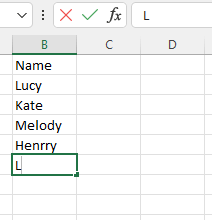
كيفية إصلاح/قفل لون الخلفية في ورقة العمل
أحيانًا، عندما تشارك ورقة عمل مع الآخرين للتحرير، قد ترغب في قفل لون الخلفية في نطاق معين من الخلايا ومنعهم من تغييره.
كيفية تقليل حجم ملف Excel؟
أحيانًا قد يستغرق الأمر دقائق لفتح أو حفظ الملف إذا كان حجم ملف Excel كبيرًا جدًا. لحل هذه المشكلة، يخبرك هذا البرنامج التعليمي بكيفية تقليل حجم ملف Excel عن طريق إزالة المحتويات أو التنسيقات التي ليست ضرورية أو لم يتم استخدامها أبدًا.
Excel: كيفية إنشاء أو إدراج إشارة مرجعية
هل تخيلت يومًا إنشاء أو إدراج إشارة مرجعية للانتقال بسرعة إلى نطاق بيانات محدد عندما يكون هناك الكثير من البيانات في ورقة العمل أو المصنف؟
كيفية تطبيق التظليل على الصفوف/الأعمدة الفردية أو الزوجية (المتبادلة) في Excel؟
عند تصميم ورقة عمل، يميل العديد من الأشخاص إلى تطبيق التظليل على الصفوف أو الأعمدة الفردية أو الزوجية (المتبادلة) لجعل ورقة العمل أكثر وضوحًا. سيوضح لك هذا المقال طريقتين لتطبيق التظليل على الصفوف/الأعمدة الفردية أو الزوجية في Excel.
أفضل أدوات الإنتاجية لمكتب العمل
عزز مهاراتك في Excel باستخدام Kutools لـ Excel، واختبر كفاءة غير مسبوقة. Kutools لـ Excel يوفر أكثر من300 ميزة متقدمة لزيادة الإنتاجية وتوفير وقت الحفظ. انقر هنا للحصول على الميزة الأكثر أهمية بالنسبة لك...
Office Tab يجلب واجهة التبويب إلى Office ويجعل عملك أسهل بكثير
- تفعيل تحرير وقراءة عبر التبويبات في Word، Excel، PowerPoint، Publisher، Access، Visio وProject.
- افتح وأنشئ عدة مستندات في تبويبات جديدة في نفس النافذة، بدلاً من نوافذ مستقلة.
- يزيد إنتاجيتك بنسبة50%، ويقلل مئات النقرات اليومية من الفأرة!
جميع إضافات Kutools. مثبت واحد
حزمة Kutools for Office تجمع بين إضافات Excel وWord وOutlook وPowerPoint إضافة إلى Office Tab Pro، وهي مثالية للفرق التي تعمل عبر تطبيقات Office.
- حزمة الكل في واحد — إضافات Excel وWord وOutlook وPowerPoint + Office Tab Pro
- مثبّت واحد، ترخيص واحد — إعداد في دقائق (جاهز لـ MSI)
- الأداء الأفضل معًا — إنتاجية مُبسطة عبر تطبيقات Office
- تجربة كاملة لمدة30 يومًا — بدون تسجيل، بدون بطاقة ائتمان
- قيمة رائعة — وفر مقارنة بشراء الإضافات بشكل منفرد